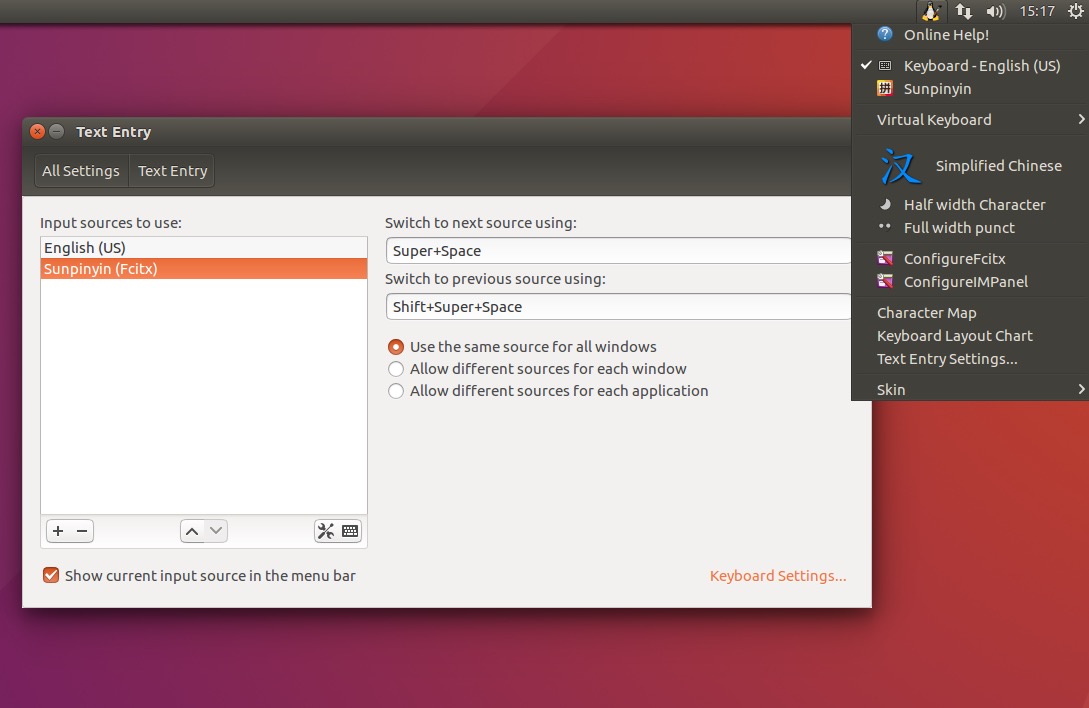最近准备折腾Gitlab,需要安装一个Linux环境。大学的时候,装过Ubunut,感觉还不错。刚好Ubuntu 16.04 LTS发布了,同一时间,Ubuntu Kylin也同一时间更新了。但是新版的Ubuntu Kylin长相实在太不讨人喜欢了,后面就干脆直接下载安装原版英文版Ubuntu了。
安装完后,接着就去安装中文输入法。由于对Ubuntu完全没有经验,完全不懂怎么安装输入法。看网上说Ubuntu自带的ibus输入引擎不合适中国人使用,而且中文输入法大多数是使用fcitx引擎,安装输入法前,需要先安装fcitx。然后就搜索如何安装fcitx,结果折腾了一个下午没搞定。最后发现一个很简单的安装输入法的技巧,特此记录下来。
桌面右上角,打开System Settings,打开Language Support。
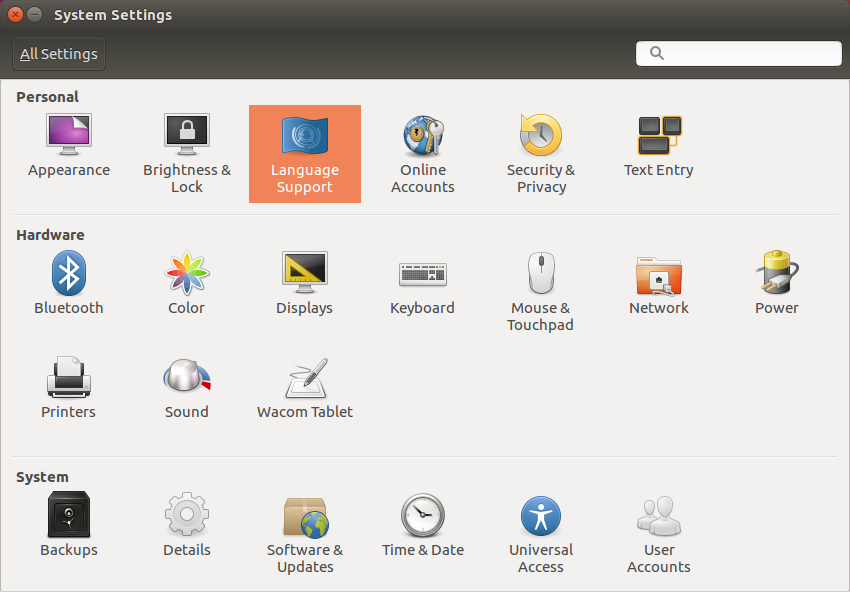
接着系统会提示你The language support is not installed comletely,选择Install。输入系统管理员密码之后,系统就会开始Applying changes(其实就是下载语言包等)。
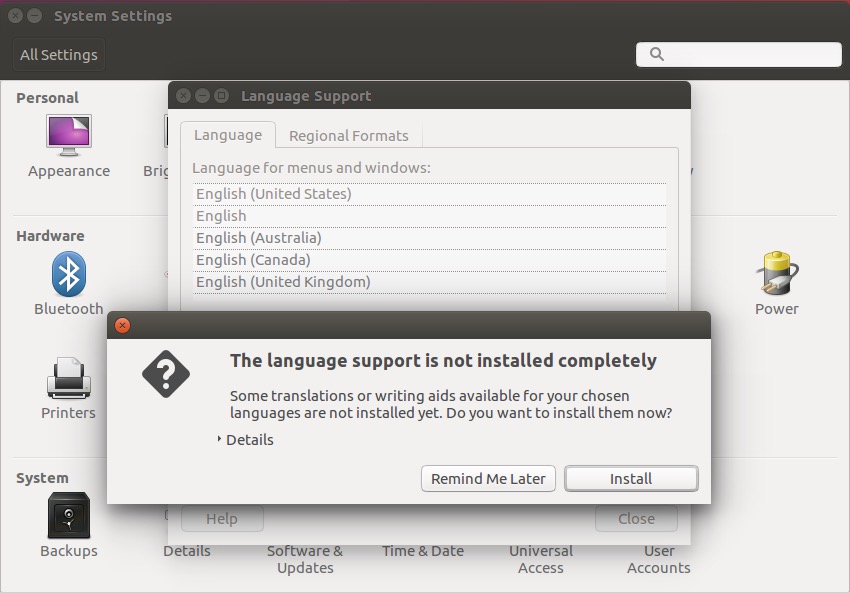
等安装完了之后,不要做任何动作,直接左上角关闭Language Support选项卡。然后重新打开Language Support,就会发现非常神奇的,fcitx已经安装上了!然后把Keyboard input method system选上fcitx,右下角,Close。
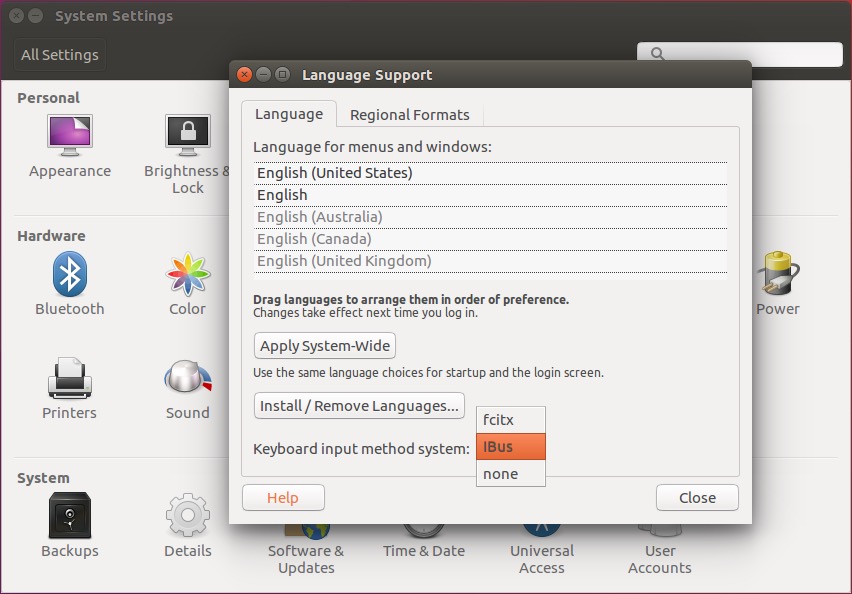
重启系统。回到System Settings,选择Text Entry。
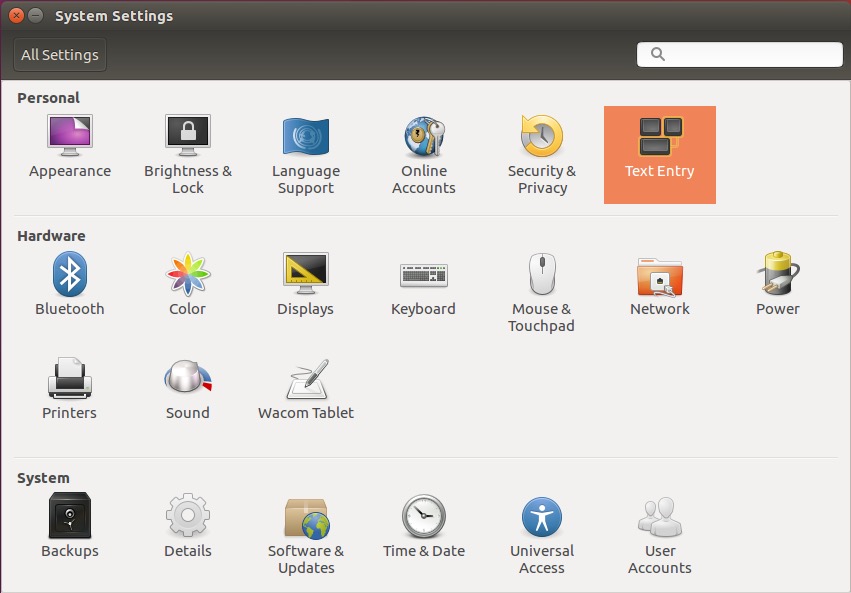
搜索Fcitx,可以看到系统已经为你安装了一系列输入法了,选择其中一个,右下角Add就可以完成中文输入法的安装了。
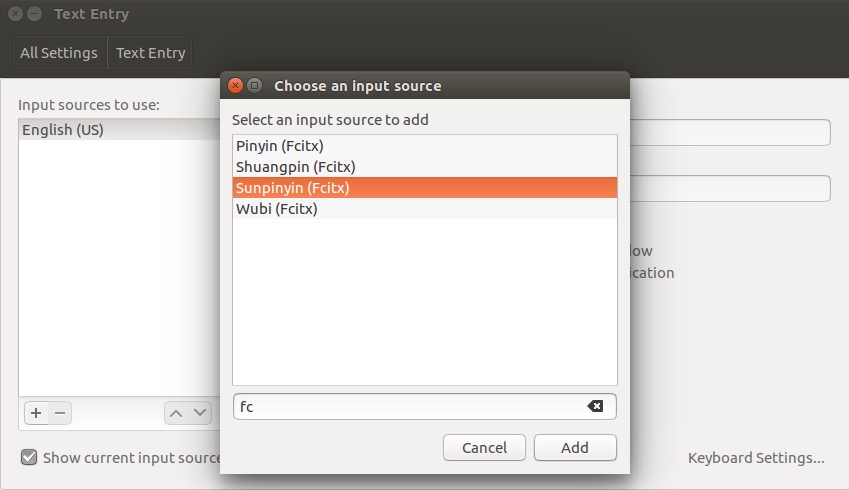
查看桌面右上角小企鹅,可以在下拉菜单里找到刚才选择的输入法了。